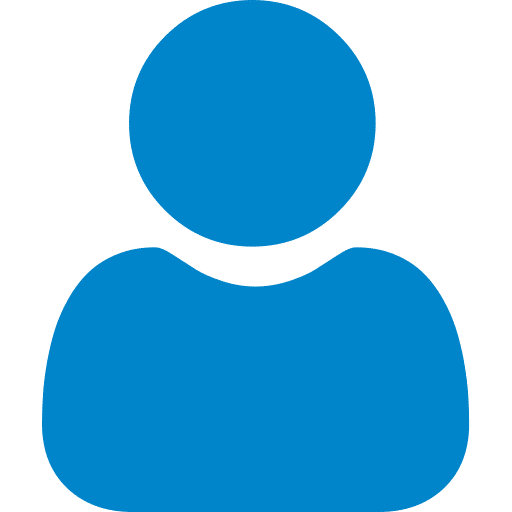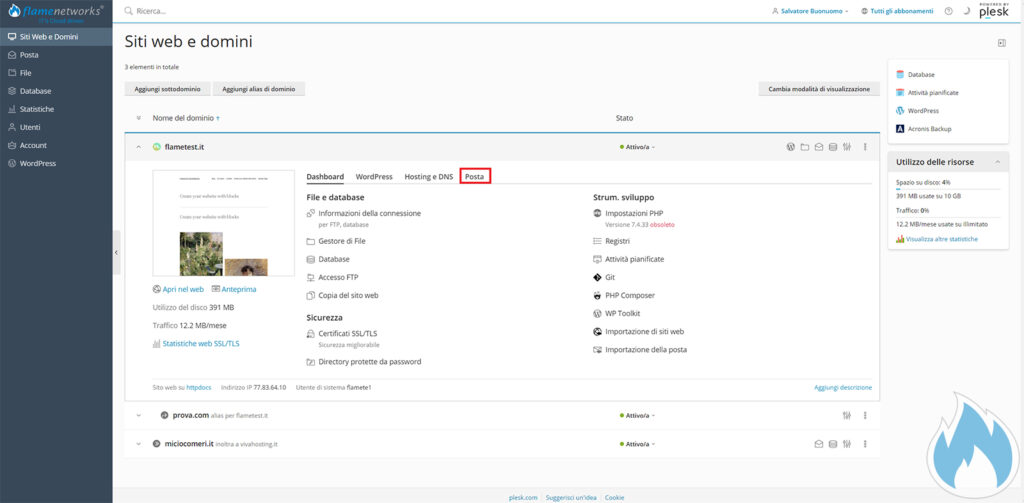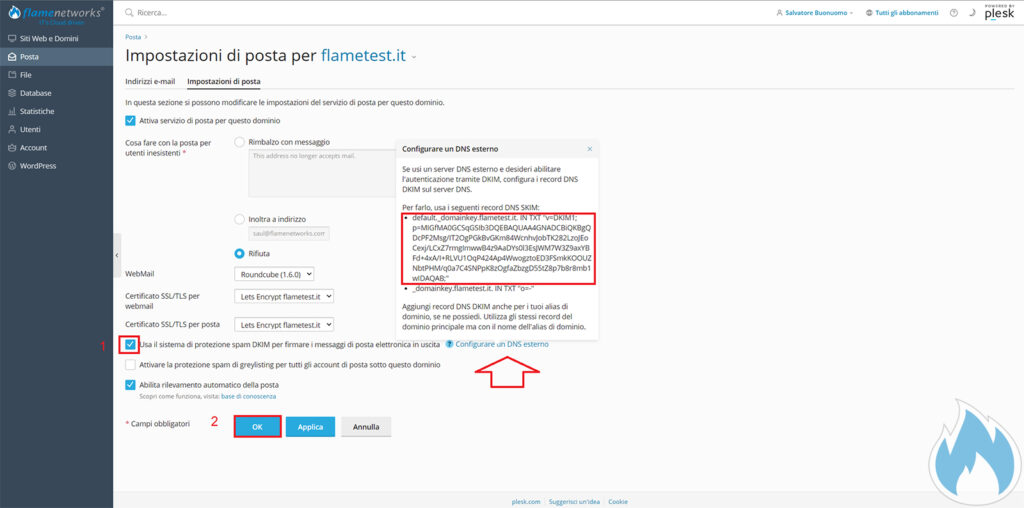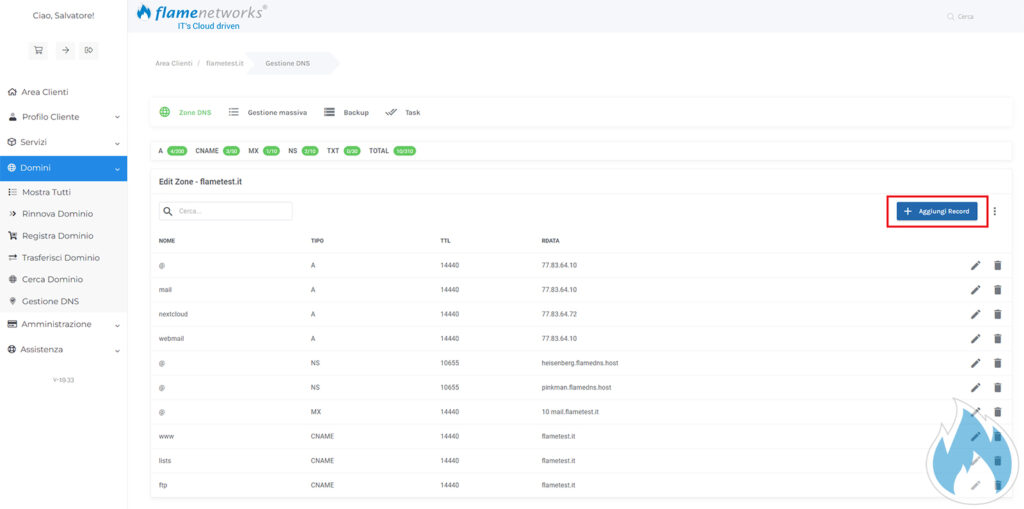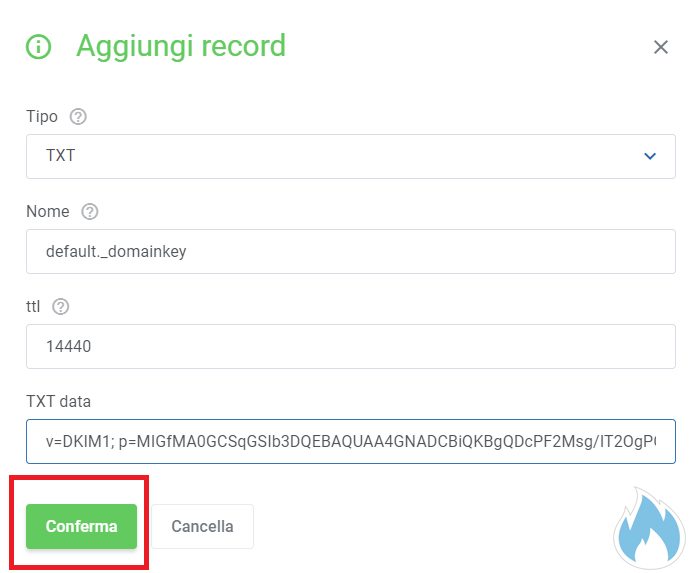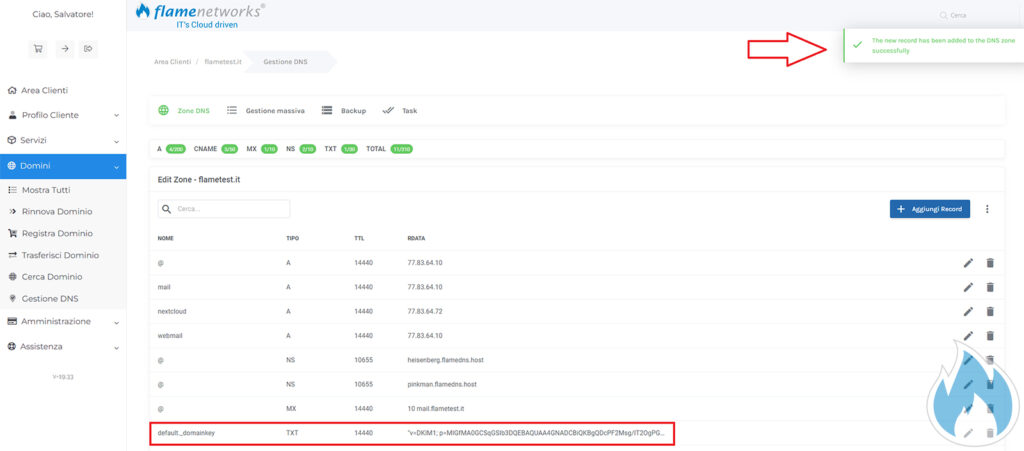I record DKIM, SPF e DMARC sono protocolli avanzati di autenticazione e validazione delle email indispensabili al corretto funzionamento di qualsiasi account di posta.
In questa guida vedremo cos’è il record DKIM e come configuralo in Plesk.
Cos’è il record DKIM
Il record DKIM è un tipo di record DNS (Domain Name System) che utilizza una firma digitale per verificare se un’email provenga effettivamente dal dominio dichiarato come mittente. Il processo funziona come segue:
- Il server di posta del mittente firma l’email con una chiave privata;
- Il destinatario verifica la firma recuperando la chiave pubblica associata al dominio, contenuta nel record DKIM nel DNS;
- Se la firma corrisponde, il controllo DKIM è superato.
Configurare DKIM in Plesk
Plesk è il nostro pannello di gestione hosting, attraverso il quale è possibile configurare il record DKIM in pochi clic.
Segui questi passaggi:
Apri Plesk e vai alla sezione “Siti Web e Domini“. Clicca sulla voce “Posta” e poi su “Impostazioni di Posta” per ritrovarti in nella schermata del pannello che vedi in questa immagine:
Nelle impostazioni di posta, spunta la casella “Usa il sistema di protezione spam DKIM per firmare i messaggi di posta elettronica in uscita”.
Clicca poi sulla voce “Configurare un DNS esterno”. Si aprirà una finestra da cui dovrai copiare il record, come da immagine.
Dopo aver copiato il record DKIM, che ricordiamo è univoco per ogni dominio, vai alla tua Area Clienti FlameNetworks, nel pannello di gestione DNS. Se hai bisogno di configurare i DNS, puoi consultare questa guida.
Una volta nell’Area Clienti Dal tuo pannello di gestione DNS:
Clicca la voce “Domini” per aprire le configurazioni del dominio sul quale vuoi configurare il record.
Seleziona il pulsante “Aggiungi record“.
Ti si aprirà un pannello, che dovrai impostare come il seguente screen.
Seleziona TXT nella sezione “Tipo” e riempi i campi “Nome” e “ttl” come da immagine.
Incolla il record che hai precedentemente copiato in Plesk nella voce “TXT data“.
Clicca quindi il tasto “Conferma“.
Il sistema, a questo punto, ti darà un messaggio di conferma, come da immagine seguente:
Ricorda che potrebbero essere necessarie alcune ore per la propagazione DNS.
Se vuoi altre informazioni puoi consultare le nostre Guide o aprire un ticket dalla tua Area clienti.